Премахване на реклами и визуално персонализиране на Windows Live Messenger
Използвате ли Windows Live Messenger, но намирате ли рекламите и другите функции на интерфейса досадни? Ето една удобна помощна програма, която ви позволява да премахвате реклами и да персонализирате много повече в Live Messenger.
Windows Live Messenger е солиден клиент за незабавни съобщения, ноима ли досади За мен рекламите, които показва, са най-досадни. Ако просто искате да премахнете рекламите, вижте тази страхотна статия от Остин Краузе.
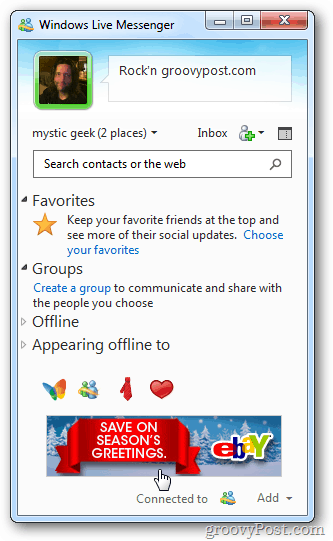
Ако търсите по-лесен начин за премахване на рекламии персонализирайте Windows Live Messenger, изтеглете A-Patch за Windows. Тази безплатна програма не изисква инсталация, ви позволява да премахвате реклами и да визуално персонализирате потребителския интерфейс.
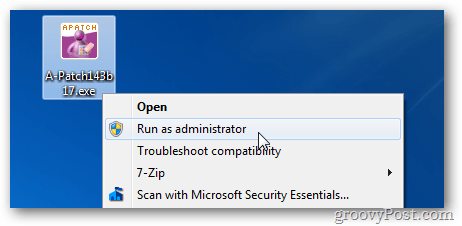
По време на инсталацията продължете напред и проверете всички разширени опции и щракнете върху OK.
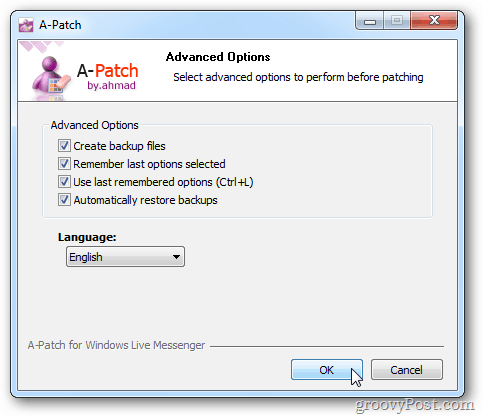
На следващо място, на екрана Select a Option, изберете Patch Messenger и щракнете върху Next.
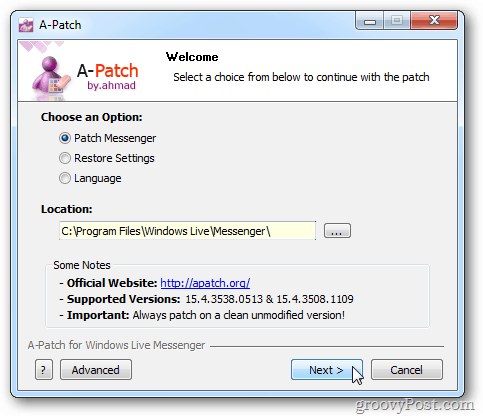
Сега изберете функциите на потребителския интерфейс, които искате да премахнете или деактивирате. A-Patch показва как ще изглеждат промените в левия панел. Има и други възможности за интерфейс за премахване, различни от само рекламите.
Обичам да премахвам рекламите, да деактивирам досадния шейк на Nudge и други функции, които не са ми нужни. Когато приключите, щракнете върху Приложи.
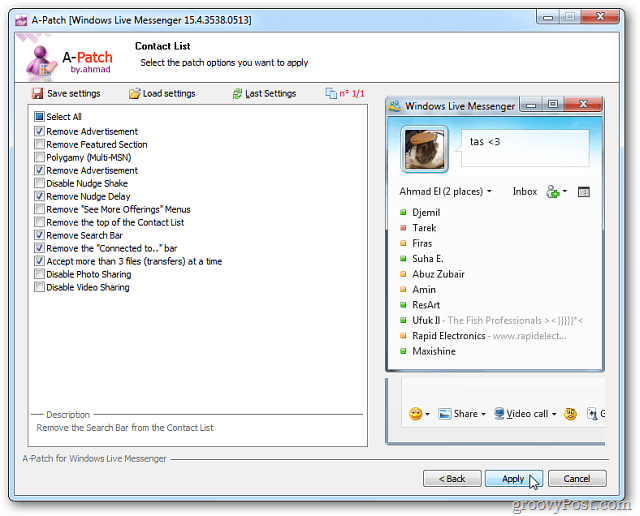
Показва се съобщение за предпазливост. Уверете се, че сте затворени от Messenger и щракнете върху OK.
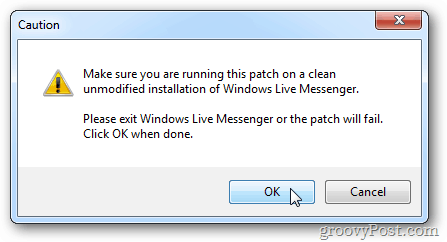
Това е. Сега ще имате чист и персонализиран интерфейс на Live Messenger.
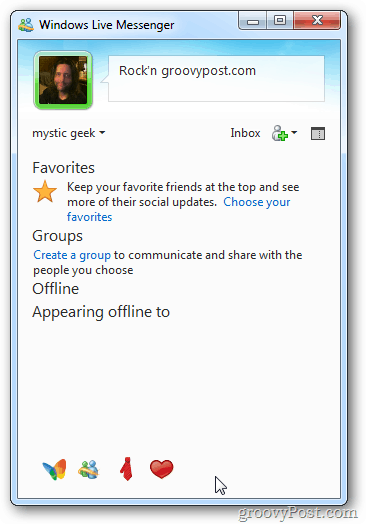
Ако трябва да възстановите оригиналните настройки по някаква причина можете. Стартирайте отново A-кръпка и изберете Възстановяване.
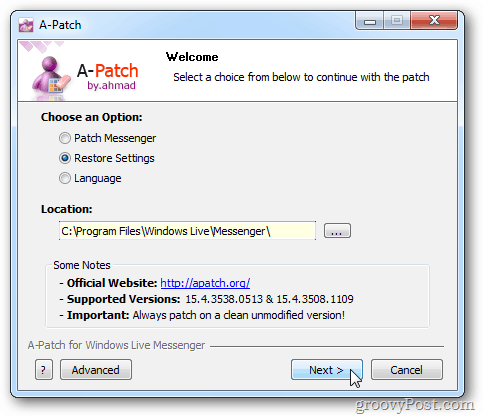
След това изберете Възстановяване на файлове за архивиране на Messenger и щракнете върху Прилагане.
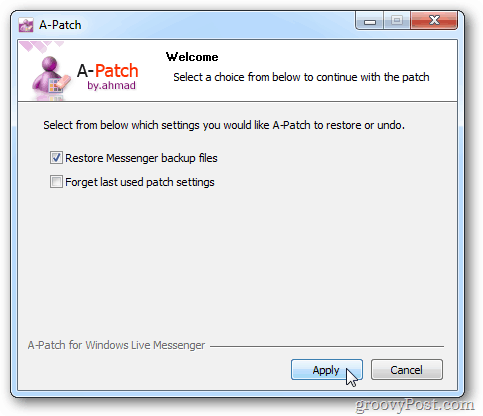
Live Messenger се възстановява обратно към своята слава ... рекламни банери всички.
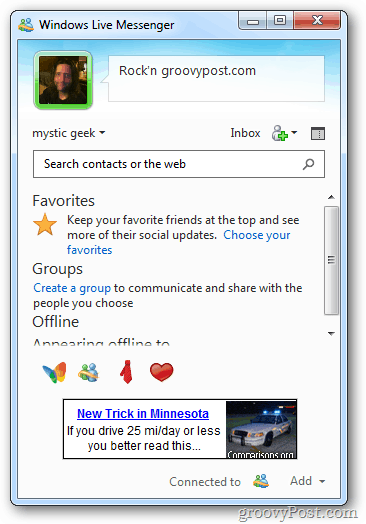
![MSN Web Messenger Пенсиониран - Представяне на хора на живо [groovyReview]](/images/reviews/msn-web-messenger-retired-ndash-introducing-live-people-groovyreview.png)
![Windows Live Mobile идва към телефоните на Windows [groovyNews]](/images/news/windows-live-mobile-comes-to-windows-phones-groovynews.png)







Оставете коментар